휴대폰 또는 PC에서 줌 프로필 사진을 제거하는 방법

Zoom 프로필 사진을 제거하는 방법과 그 과정에서 발생할 수 있는 문제를 해결하는 방법을 알아보세요. 간단한 단계로 프로필 사진을 클리어하세요.

모든 가제트는 새 제품일 때만큼 원활하게 작동하지 않습니다. 시간이 지남에 따라 충돌 및 동결과 같은 사소한 어려움을 겪을 것입니다. 또한 때로는 소프트웨어 문제 또는 기술적인 결함으로 인해 문제가 발생할 수 있습니다. 그러나 Xbox를 플레이할 때 이러한 문제가 발생하면 답답할 수 있습니다. 다행히도 성능 저하 및 기타 Xbox One 문제를 한 번에 해결할 수 있습니다.

이 게시물에서는 Xbox One 소프트웨어 문제를 해결하고 게임 경험을 향상시키는 방법에 대해 이야기할 것입니다.
Xbox One 계속 충돌 문제를 해결하는 방법?
Xbox One의 전원을 끄면 저전력 대기 모드가 됩니다. 매우 빠른 속도로 여가 시간을 죽이기 위해 "Xbox 켜기"라고 말할 때가 있습니다. 그러나 여러 번 Xbox One이 지속적으로 충돌하는 것을 알 수 있습니다. Xbox 재부팅 후 또는 갑자기 발생할 수도 있습니다. 충돌 또는 느린 성능과 같은 문제는 가제트에서 자주 발생하는 일반적인 문제입니다. 다행히 장치를 다시 시작하는 것만으로 문제를 해결할 수 있는 경우가 있습니다.
Xbox One 계속 충돌 문제를 해결하는 방법을 알아보려면 다음 단계를 따르세요.

1단계: 먼저 조명이 꺼질 때까지 전원 버튼을 눌러 콘솔을 꺼야 합니다. 본체가 완전히 종료되지 않을 때까지 전원 버튼에서 손을 떼지 않아도 됩니다.
2단계: 본체를 끈 후 몇 초 동안 기다려야 합니다. 적어도 15-20초는 기다려야 합니다.
3단계: 이제 본체의 전원 버튼을 다시 길게 눌러 전원을 켭니다.
장치를 재부팅하고 다시 시작하면 사소한 오류와 소프트웨어 문제가 해결됩니다. 그렇게 하면 부드러운 성능을 확인할 수 있고 올바르게 작동하기 시작할 것입니다.
또한보십시오:-
게이머: Xbox에서 게임 공유를 위한 단계... 게임 CD와 디스크를 교환하는 것이 지겹습니까? 이제 더 이상! Xbox One에는 게임 공유 기능이 있습니다.
재부팅이 얼마나 유용한가요?
머신의 성능이 최대치인지 확인하려면 컴퓨터를 자주 다시 시작하고 재부팅해야 합니다. 또한 일상 생활에서 발생하는 사운드 문제, 충돌 문제 및 기타 기본 문제를 해결하는 데 유용합니다. Xbox One을 재부팅하는 것은 컴퓨터와 마찬가지로 기본적인 어려움과 결함을 해결하는 데 효과적입니다. 기계를 새로 고칠 수 있고 지속적으로 작동하지 않아도 되기 때문에 편리합니다.
그러나 하드웨어 문제 및 디스크 드라이브 불량과 같은 컴퓨터를 재부팅하여 모든 문제를 해결할 수 있는 것은 아닙니다. 여기서 재부팅은 Kinect가 음성 명령에 응답하지 않는 경우와 같은 상황을 해결하기 위한 초기 단계입니다.
Xbox Live 문제를 해결하는 방법?
다양한 이유로 Xbox Live에 문제가 발생할 수 있지만 가장 일반적인 원인은 Xbox Live의 상태에 영향을 줄 수 있는 시스템 기능입니다. Xbox Live가 제대로 실행되고 있는지 확인하는 간단한 방법입니다. xbox.com/support를 방문하여 확인할 수 있습니다.
Xbox One이 켜지지 않으면 어떻게 해야 합니까?
Xbox One이 켜지지 않으면 전원 또는 본체에 문제가 있을 수 있습니다. 컨트롤러에서도 Xbox One을 켤 수 없다면 동기화 문제가 있을 수 있습니다. 콘솔에서 전원 버튼을 눌러 확인하십시오.
이제 모든 것이 올바르게 연결되었는지 확인하고 전원 브릭의 표시등 색상을 확인하십시오. 주황색 또는 흰색이어야 합니다. 그렇지 않은 경우 교체를 위해 주문해야 합니다. 그러나 모든 연결이 제대로 연결되어 있어도 Xbox One이 켜지지 않으면 Microsoft에 문의해야 합니다.
또한보십시오:-
게이머를 위한 Xbox One 앱이 있어야 함 Xbox One에는 몇 가지 사전 로드된 앱이 함께 제공됩니다. 하지만 Xbox에 필수인 일부 앱은 설치해야 합니다...
응용 프로그램을 제거하고 다시 설치하는 방법은 무엇입니까?
위의 해결 방법 중 어느 것도 효과가 없는 경우 게임이나 앱을 제거하고 다시 설치하여 오랫동안 직면한 문제를 제거할 수 있습니다. 먼저 기기에서 앱을 삭제한 다음 아래 단계에 따라 애플리케이션을 제거하고 다시 설치해야 합니다.
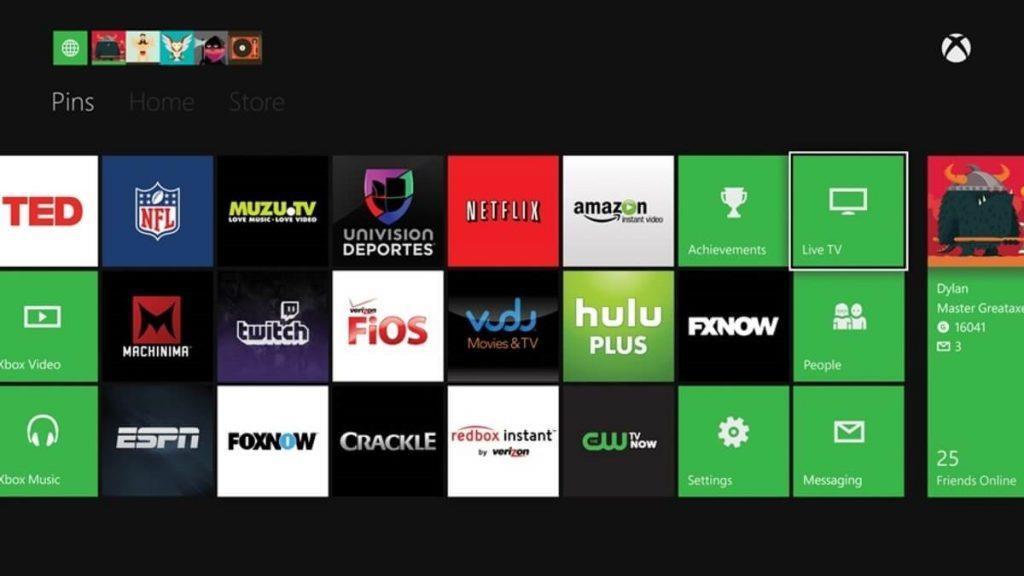
1단계: 응용 프로그램을 탐색하고 엽니다.
2단계: 이제 앱을 제거하려면 화면에 제거 옵션을 길게 누르고 있어야 합니다.
3단계: 완료되면 제거된 앱을 방문하여 다시 설치 버튼을 클릭합니다.
재설치에는 몇 초에서 몇 분이 소요될 수 있습니다. 앱이 기기에 성공적으로 설치되면 앱을 실행하여 문제가 아직 해결되었는지 여부를 확인해야 합니다.
이제 Xbox One 소프트웨어 문제를 해결하는 방법을 배웠습니다. 여전히 문제를 해결할 수 없는 경우 기술자에게 연락하거나 콘솔을 보내 수정을 요청할 수 있습니다.
Zoom 프로필 사진을 제거하는 방법과 그 과정에서 발생할 수 있는 문제를 해결하는 방법을 알아보세요. 간단한 단계로 프로필 사진을 클리어하세요.
Android에서 Google TTS(텍스트 음성 변환)를 변경하는 방법을 단계별로 설명합니다. 음성, 언어, 속도, 피치 설정을 최적화하는 방법을 알아보세요.
Microsoft Teams에서 항상 사용 가능한 상태를 유지하는 방법을 알아보세요. 간단한 단계로 클라이언트와의 원활한 소통을 보장하고, 상태 변경 원리와 설정 방법을 상세히 설명합니다.
Samsung Galaxy Tab S8에서 microSD 카드를 삽입, 제거, 포맷하는 방법을 단계별로 설명합니다. 최적의 microSD 카드 추천 및 스토리지 확장 팁 포함.
슬랙 메시지 삭제 방법을 개별/대량 삭제부터 자동 삭제 설정까지 5가지 방법으로 상세 설명. 삭제 후 복구 가능성, 관리자 권한 설정 등 실무 팁과 통계 자료 포함 가이드
Microsoft Lists의 5가지 주요 기능과 템플릿 활용법을 통해 업무 효율성을 40% 이상 개선하는 방법을 단계별로 설명합니다. Teams/SharePoint 연동 팁과 전문가 추천 워크플로우 제공
트위터에서 민감한 콘텐츠를 보는 방법을 알고 싶으신가요? 이 가이드에서는 웹 및 모바일 앱에서 민감한 콘텐츠를 활성화하는 방법을 단계별로 설명합니다. 트위터 설정을 최적화하는 방법을 알아보세요!
WhatsApp 사기를 피하는 방법을 알아보세요. 최신 소셜 미디어 사기 유형과 예방 팁을 확인하여 개인 정보를 안전하게 보호하세요.
OneDrive에서 "바로 가기를 이동할 수 없음" 오류를 해결하는 방법을 알아보세요. 파일 삭제, PC 연결 해제, 앱 업데이트, 재설정 등 4가지 효과적인 해결책을 제공합니다.
Microsoft Teams 파일 업로드 문제 해결 방법을 제시합니다. Microsoft Office 365와의 연동을 통해 사용되는 Teams의 파일 공유에서 겪는 다양한 오류를 해결해보세요.








